命令和路径 描述
ifconfig 改变网卡地址,启用禁用网卡
route 管理本机路由表
hostname 设置本机主机名
【任务一】使用ifconfig命令改变网卡IP地址
1.下载解压CentOS7 64位.rar镜像文件,并启动虚拟机
2.使用ifconfig命令查看虚拟机的IP地址,截图
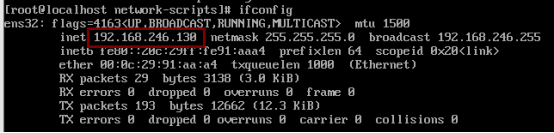
3.使用ifconfig命令把虚拟机的地址设成192.168..学号mod254,截图
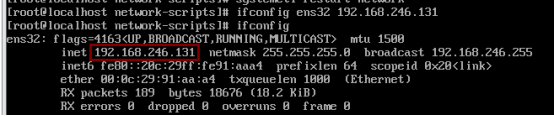
4.使用ping命令检查虚拟机到主机的互通性,截图
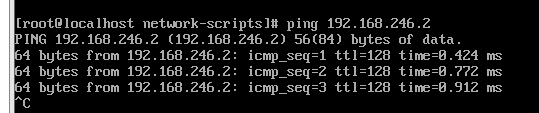
5.使用route命令查看本机的路由表,截图

【任务二】熟悉vi的基本命令, 编辑作业2任务二的命令行到一个文件中
1.vi的三种模式的特点、如何切换
i 进入插入模式
esc 进入命令模式
: 进入末行模式
2.vi <文件名> 打开文件
:q 结束编辑
:q! 不存盘退出
:w 存盘后退出
:wq 强制存盘后退出
3.vi基本编辑(命令模式下)
dd 删除光标所在行
yy 复制光标所在行
nyy 复制光标所在n行
p 粘贴
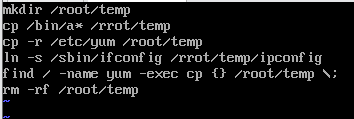
【任务三】编辑网卡配置文件配置IP地址和网关以及DNS
配置文件 描述
/ect/sysconfig/network-scripts/ifcfg-ens 第一块以太网卡的配置文件
/etc/resolv.conf 域名服务器配置文件
1.打开vmware虚拟网络编辑器,查看vmnet8的地址和网关,截图
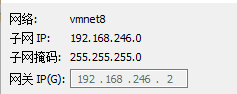
2.使用vi编辑/etc/sysconfig/network-scripts/ifcfg-ens,把地址设置为vmnet8的同一网段,网关地址相同,编辑好的ifcfg-ens*文件截图
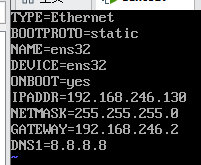
3.使用systemctl restart network 重启网络服务,截图

4.使用ifconfig检查IP地址配置,截图,ping www.baidu.com,截图
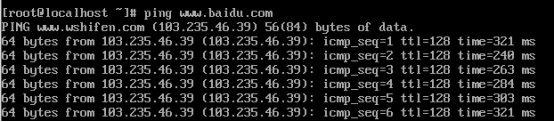
5.使用vi编辑/etc/resolv.conf,ping www.baidu.com,截图
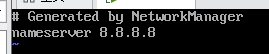

【任务四】使用SSH远程管理linux服务器
1.使用netstat -antp 查看虚拟机开放端口,标出sshd,截图

2.使用systemctl stop sshd 停止服务,再查看虚拟机开放端口,截图

3.查看sshd的配置文件,/etc/ssh/ sshd_config; /etc/ssh/ ssh_config, 截图
grep -v ^# /etc/ssh/sshd_config | grep -v ^$(输出不以#开头和不是空行的行)

4.查看sshd的密钥文件,/etc/ssh/ ssh_host_rsa_key; /etc/ssh/ ssh_host_rsa_key.pub截图


5.使用systemctl start sshd启动服务,再查看虚拟机开放端口,截图

6.在主机使用xshell连接虚拟机,截图
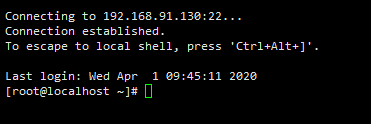
7.在主机和虚拟机分别使用netstat命令查看网络连接状况,截图

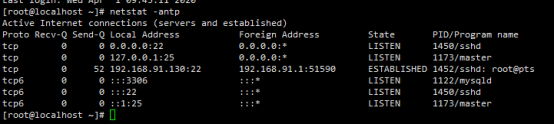






















 7088
7088











 被折叠的 条评论
为什么被折叠?
被折叠的 条评论
为什么被折叠?








